En el día a día ordenador con Windows, la gestión de archivos y carpetas es una tarea muy importante. Sin embargo, es muy frustrante encontrar problemas al intentar copiar o mover estos elementos.
Cuando surgen errores al intentar copiarlos o moverlos no solo baja nuestra productividad, también puede afectar al funcionamiento general del equipo. En este post vamos a ver las principales causas de este problema y las soluciones más eficaces.
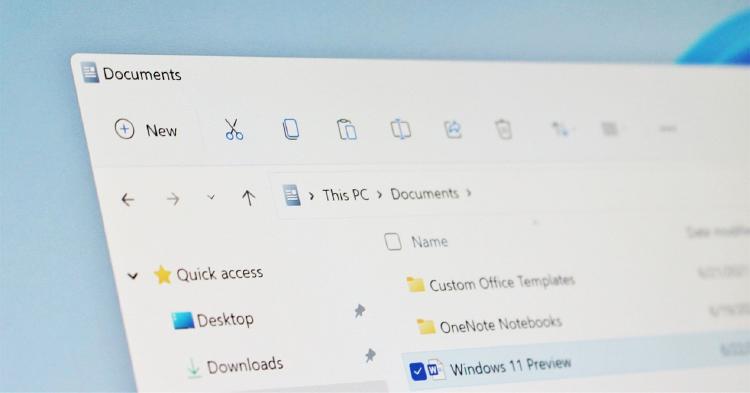
También te puede interesar: No todo es Windows: las mejores alternativas a este sistema operativo
Fallos habituales al copiar archivos o carpetas
Uno de los errores más comunes es la aparición del mensaje "Error al copiar el archivo o la carpeta". Este problema suele aparecer al intentar pasar contenido entre discos o ubicaciones.
Una causa habitual es que el archivo esté en uso por otra aplicación, lo que provoca que el sistema lo bloquee para evitar conflictos. También puede ocurrir que en ese momento el archivo está siendo utilizado por un proceso del sistema o por otro usuario, lo que también impedirá que podamos manipularlo.
Reiniciar el equipo
Una solución simple, pero efectiva, es reiniciar el ordenador. Este paso puede liberar archivos bloqueados por aplicaciones o procesos que no se cierran correctamente. Reiniciar resuelve muchos problemas en Windows al limpiar la memoria y cerrar todas las tareas activas.
Comprobar el sistema de archivos
Si el problema ocurre al copiar a una unidad externa como una memoria USB o tarjeta SD, tocará revisar el sistema de archivos. Las unidades con formato FAT32 tienen un límite de 4 GB por archivo, lo que impide copiar ficheros más grandes. En el caso de los sistemas exFAT o NTFS permiten archivos de hasta 16 TB.
Podemos comprobarlo de manera sencilla en la unidad en el Explorador de archivos, seleccionando Propiedades y chequeando el sistema de archivos en la pestaña General. Si es necesario, puedes formatear la unidad a exFAT para solucionar el problema.
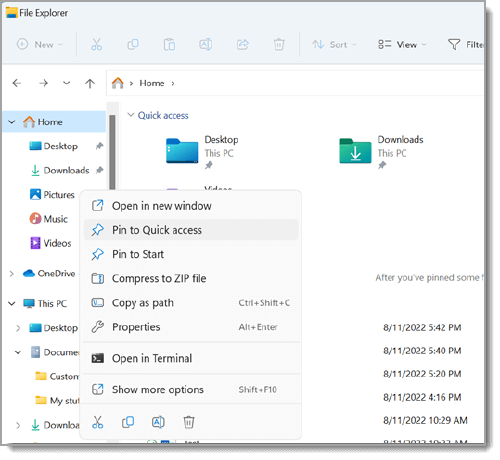
Cambiar la vista previa en el Explorador de archivos
Esto es algo que en general no se conoce, pero el modo de vista previa en el Explorador de Archivos puede bloquear archivos mientras genera miniaturas. Para desactivarlo, entraremos a la pestaña Vista y desmarcamos la opción de vista previa. Esto evita que el sistema mantenga los archivos ocupados durante el proceso.
Cerrar programas que usan los archivos
Si un programa está utilizando el archivo, podremos cerrarlo desde el Administrador de tareas (Ctrl + Shift + Esc). En la pestaña Procesos, hay que localizar la aplicación o proceso relacionado, hacer clic derecho y seleccionar Finalizar tarea. Esto libera el archivo para que podamos copiarlo sin problemas.
Liberar espacio en disco
Otra causa habitual es que la unidad de destino no tiene espacio suficiente y en ese caso Windows mostrará un mensaje indicando que la operación no puede completarse. La solución es eliminar archivos innecesarios o desinstalar programas desde Panel de control > Programas > Desinstalar un programa para liberar espacio.
Escanear en busca de virus
Si ninguna solución funciona, un virus podría estar bloqueando los archivos. Usa Windows Defender o un antivirus de terceros para realizar un análisis completo y asegurarte de que el sistema esté limpio. De hecho, hay virus que crean nombres y rutas de archivo muy largas. Cuando esto ocurre aparecerán errores como "La ruta es demasiado larga".
Solucionador de problemas de Microsoft
No hay que pasar por algo una de las mejores herramientas y que está integrada en el propio sistema operativo. Windows ofrece una herramienta gratuita para diagnosticar y reparar problemas con archivos. Busca el Solucionador de problemas en el buscador de inicio y ejecútalo para comprobar si se detectan y reparan problemas que puedan estar afectando al sistema de carpetas de Windows.
En MASMOVIL esperamos que te hayan resultado útiles estos consejos para solucionar los problemas con las carpetas de Windows. Como verás, en la mayoría de los casos basta con seguir estas pautas para seguir trabajando normalmente.









